الرسام هو برنامج رسم يمكن
استخدامه لإنشاء رسومات أو تحرير صور رقمية
يمكنك أيضاً استخدام الرسام لحفظ ملفات الصور
باستخدام تنسيقات ملفات مختلفة.
افتح "الرسام" بالنقر فوق الزر ابدأ

, والنقر فوق كافة
البرامج, والنقر فوق البرامج الملحقة, ثم النقر فوق الرسام.
ملاحظة
فيما يلي طريقة أخرى لفتح "الرسام": انقر فوق الزر
ابدأ

.
في المربع بحث, اكتب الرسام, ثم في قائمة النتائج,
انقر نقرا مزدوجا فوق الرسام.
إطـآر الرسآم

أدوات الرسام
الرسام عبارة عن برنامج يتم استخدامه لإنشاء رسومات
علي لوحات قماشية فارغة أو على صور أخرى. يتميز البرنامج بوجود شريط
الأدوات علي الجانب الأيمن من الإطار. يصف الجدول التالي كيفية استخدام كل
من الأدوات الموجودة على شريط المهام هذا.
الأداة
الوصف

استخدام تحديد شكل حر لتحديد أي جزء تم تشكيله
بطريقة شاذة في الصورة. انقر فوق تحديد شكل حر, ثم في مربع الخيارات
الموجود أسفل شريط المهام مباشرة، انقر فوق نمط الخلفية. اسحب المؤشر
لتحديد جزء الصورة الذي ترغب أن تعمل فيه.

استخدام تحديد لتحديد أي جزء من مربع أو أي جزء من
مستطيل في الصورة. انقر فوقتحديد, ثم في مربع الخيارات الموجود أسفل شريط
المهام مباشرة، انقر فوق نمط الخلفية. اسحب المؤشر لتحديد جزء الصورة الذي
ترغب أن تعمل فيه.

استخدام الممحاة لمحو أجزاء من الصورة. انقر فوق
ممحاة, وانقر فوق حجم الممحاة أسفل مربع الأدوات، ثم اسحب الممحاة فوق
الجزء الذي ترغب في محوه من الصورة. يتم استبدال أي جزء تم محوه بواسطة
لون الخلفية.

استخدام ملء باللون لتعبئة الصورة بالكامل أو شكل
محدد باللون. انقر فوق ملء باللون, وانقر فوق اللون في "مربع الألوان"، ثم
انقر داخل المنطقة التي ترغب في ملئها. لإزالة اللون و تبديله بلون
الخلفية، انقر بزر الماوس الأيمن فوق المنطقة التي تريد أن تزيل منها
اللون.

استخدام انتقاء اللون لتعيين لون الأمامية أو
الخلفية الحالية. انقر فوق انتقاء اللون, ثم انقر فوق اللون الموجود في
الصورة الذي ترغب في تعيينه كلون للأمامية، أو انقر بزر الماوس الأيمن فوق
اللون الموجود في الصورة الذي ترغب في تعيينه كلون للخلفية.

استخدم المكبر لتكبير جزء من الصورة. انقر فوق
المكبر, ثم انقر فوق مستوى التكبير/التصغير الموجود أسفل شريط المهام.
استخدام أشرطة التمرير لتحريك الصورة. للرجوع إلي العرض العادي، انقر فوق
"المكبر" مرة ثانية، ثم انقر داخل الصورة.

استخدام القلم لرسم خطوط أو منحنيات دقيقة أو ذات
شكل حر. انقر فوق قلم, وانقر فوق أحد الألوان الموجودة في مربع "الألوان"،
ثم اسحب المؤشر داخل الصورة لتبدأ الرسم. للرسم باستخدام لون الخلفية،
انقر بزر الماوس الأيمن أثناء سحب المؤشر.

استخدام الفرشاة لرسم خطوط ومنحنيات سمكية أو ذات
أشكال حرة. انقر فوق فرشاة, وانقر فوق الشكل الموجود أسفل شريط الأدوات
مباشرة، وانقر فوق أحد الألوان الموجودة في مربع " الألوان"، ثم اسحب
المؤشر لتبدأ الرسم. للرسم باستخدام لون الخلفية، انقر بزر الماوس الأيمن
أثناء سحب المؤشر.

استخدام فرشاة الهواء لإنشاء تأثير الفرشاة في
الصورة. انقر فوق فرشاة الهواء, وانقر فوق نمط الرزاز الموجود أسفل شريط
الأدوات، وانقر فوق أحد الألوان الموجودة في مربع " الألوان"، ثم اسحب
المؤشر لتبدأ الرسم. للرسم باستخدام لون الخلفية، انقر بزر الماوس الأيمن
أثناء سحب المؤشر.

استخدام نص لإدخال النص في الصورة. انقر فوق نص, ثم
في مربع الخيارات الموجود أسفل شريط المهام، انقر فوق نمط الخلفية. انقر
فوق أحد الألوان في مربع "الألوان"، ثم انقر داخل الصورة واكتب النص.
يمكنك تغيير حجم مربع النص و تحريكه، وتغيير الخط، وحجم الخط، وتنسيق النص
إلى أن يتم النقر فوق أداة أخرى أو النقر خارج النص الموجود ضمن الصورة.

استخدام الخط لرسم خط مستقيم. انقر فوق الخط, انقر
فوق عرض الخط في مربع الخيارات الموجود أسفل شريط الأدوات، وانقر فوق أحد
الألوان في مربع "الألوان"، ثم اسحب المؤشر داخل الصورة لرسم الخط. لرسم
خط من خلال استخدام لون الخلفية، انقر بزر الماوس الأيمن أثناء سحب
المؤشر.

استخدام المنحنى لرسم خط منحنى متجانس. انقر فوق
منحنى, وانقر فوق عرض الخط في مربع الخيارات الموجود أسفل شريط الأدوات،
وانقر فوق أحد الألوان في مربع "الألوان"، ثم اسحب المؤشر داخل الصورة
لرسم خط مستقيم. بعد الانتهاء من إنشاء الخط، انقر فوق المنطقة الموجودة
في الصورة حيث تريد وضع المنحني، ثم اسحب المؤشر لضبط المنحني.

استخدام مستطيل لرسم أشكال مستطيلة. انقر فوق
مستطيل, وانقر فوق اللون في مربع "الألوان"، ثم انقر فوق نمط المستطيل في
مربع الخيارات الموجود أسفل شريط الأدوات.
لرسم مستطيل، اسحب المؤشر بشكل قطري في الاتجاه الذي
تريده. لرسم مربع، قم بالضغط علي المفتاح SHIFT أثناء سحب المؤشر.

استخدام المضلع لإنشاء أي شكل بأي عدد من الأضلاع.
انقر فوق مضلع, وانقر فوق اللون في مربع "الألوان"، ثم انقر فوق نمط
المضلع في مربع الخيارات الموجود أسفل شريط الأدوات.
لرسم المضلع، اسحب المؤشر لرسم خط مستقيم. ثم انقر
فوق كل نقطة إذا رغبت في ظهور أضلاع إضافية. انقر نقراً مزدوجاً عند
الانتهاء. لإنشاء أضلاع بزوايا 45 درجة أو 90 درجة، قم بالضغط علي المفتاح
SHIFT أثناء رسم هذه الأضلاع.

استخدام قطع ناقص لرسم قطوعات ناقصة أو دوائر. انقر
فوق قطع ناقص, وانقر فوق اللون في مربع "الألوان"، ثم انقر فوق نمط تعبئة
في مربع الخيارات الموجود أسفل شريط الأدوات.
لرسم قطع ناقص، اسحب المؤشر. لرسم دائرة، قم بالضغط
علي المفتاح SHIFT أثناء سحب المؤشر.

استخدام مستطيل مستدير الزوايا لرسم أشكال مستطيلة
بحواف دائرية. انقر فوق مستطيل, وانقر فوق اللون في مربع "الألوان"، ثم
انقر فوق نمط تعبئة في مربع الخيارات الموجود أسفل شريط الأدوات.
لرسم مستطيل مستدير الزوايا، اسحب المؤشر بشكل قطري
في الاتجاه الذي تريده. لرسم مربع بحواف دائرية، قم بالضغط علي المفتاح
SHIFT أثناء سحب المؤشر.

يشير مربع الألوان إلى ألوان المقدمة والخلفية
الحالية. للرسم باستخدام لون المقدمة الذي تم تحديده، اسحب المؤشر. للرسم
باستخدام لون الخلفية الذي تم تحديده، انقر بزر الماوس الأيمن أثناء سحب
المؤشر. لتغيير لون المقدمة الحالي، انقر فوق مربع ألوان متوفر. لتغيير
لون الخلفية، انقر بزر الماوس الأيمن فوق مربع ألوان متوفر. لخلط لون
جديد، انقر نقراً مزدوجاً في أي مربع ألوان، ثم انقر فوق تعريف الألوان
المخصصة.
الخيار
الوصف
اختر خلفية معتمة أو خلفية شفافة عند نسخ أو لصق جزء
من الصورة باستخدام "تحديد شكل حر" أو أداة "تحديد". في حالة استخدام
الخيار "خلفية معتمة"، يتم وضع لون الخلفية في التحديد عند لصقه في مكان
ما من الصورة في وقت لاحق. في حالة استخدام الخيار "خلفية شفافة"، لا يتم
تضمين لون الخلفية في هذا التحديد، لذا أي منطقة تستخدم هذا اللون تكون
شفافة وتسمح لباقي الصورة بالظهور مكانها.
اختر سمك الخط الذي ترغب فيه عند رسم الخطوط
والمنحنيات.

اختر تأثير التعبئة الذي ترغب فيه عند رسم الأشكال.
العمل باستخدام الأدوات
يتضمن "الرسام" مجموعة متناولة من أدوات الرسم في
مربع الأدوات. يمكنك استخدام هذه الأدوات لإنشاء رسومات يدوية وإضافة
مجموعة من الأشكال إلى الصور.
يصف هذا القسم بعض المهام الشائعة. لمزيد من
المعلومات حول كيف يتم استخدام كل أداة في مربع أدوات "الرسام",
رسم أحد الخطوط
تتيح بعض الأدوات، مثل القلم والفرشاة والخط
والمنحنى، إمكانية عمل مجموعة من الخطوط المستقيمة والمنحية والمتعرجة.
يتم تحديد ما تقوم برسمه بكيفية تحريك الماوس أثناء الرسم. يمكنك استخدام
الأداة "خط" لرسم خط مستقيم، على سبيل المثال.
- في مربع
الأدوات، انقر فوق الأداة خط .
.
في مربع "الألوان"، انقر فوق اللون الذي تريد استخدامه.
- للرسم، اسحب المؤشر خلال منطقة الرسم.
رسم أحد الخطوط المتعرجة
لا يلزم تكوين الرسومات من خطوط مستقيمة فقط. يمكنك
استخدام أداة "المنحنى" لإنشاء منحنيات متجانسة، على سبيل المثال. يمكن
استخدام "القلم" و"الفرشاة" لعمل أشكال عشوائية وحرة تمامًا.
- في مربع
الأدوات، انقر فوق الأداة قلم .
.
في مربع "الألوان"، انقر فوق اللون الذي تريد استخدامه.
- للرسم، اسحب المؤشر خلال منطقة الرسم.
تلميح
إذا كنت تريد إنشاء خط عريض، استخدم "الفرشاة" بدلاً
من القلم. يمكن تخصيص "الفرشاة" مع مجموعة من درجات الثخانة.
رسم أحد الأشكال
تتيح بعض الأدوات، مثل "المستطيل" والقطع الناقص،
إمكانية إضافة أشكال إلى الرسم. تكون التقنية نفس الشيء بغض النظر عن
الشكل الذي تختاره. على سبيل المثال، يمكنك استخدام الأداة مضلع لرسم أحد
المضلعات، وهو عبارة عن شكل يمكنه أن يضم أي عدد من الجوانب.
- في مربع
الأدوات، انقر فوق الأداة مضلع .
.
في مربع "الخيارات"، انقر فوق أحد أنماط التعبئة:

- خيارات التعبئة
- المخطط التفصيلي. يكون الشكل مخططًا
بشكل تفصيلي فقط مع محتوى شفاف.
المخطط التفصيلي مع التعبئة. يتم تعبئة الشكل باستخدام لون الخلفية
الحالية. (لتعيين لون إحدى الخلفيات، في مربع "الألوان"، انقر بالزر الأيمن
للماوس فوق أحد الألوان.)
- معتم. يتم تعبئة الشكل بلون الخلفية الحالية،
ولكن لن يكون له أي مخطط تفصيلي.
لإضافة أحد المضلعات، اسحب المؤشر خلال منطقة
الرسم، ثم انقر لإنهاء الجانب الأول.
اسحب المؤشر لإنشاء الجانب التالي، ثم انقر لإنهاء هذا الجانب. كرر هذا عند
الحاجة إلى جوانب إضافية.</li>
لإنشاء الجانب الأخير وإغلاق هذا المضلع، انقر
نقرًا مزدوجًا.
مسح جزء من الصورة
إذا ارتكبت خطًأ أو احتجت ببساطة إلى تغيير جزء من
الصورة، استخدم الممحاة. تقوم الممحاة بتغيير أي منطقة تمسحها إلى اللون
الأبيض افتراضيًا، ولكن يمكنك تغيير لون الممحاة. على سبيل المثال، إذا
قمت بتعيين لون الممحاة إلى اللون الأصفر، يتحول أي شيء تمسحه إلى اللون
الأصفر.
- في مربع
الأدوات، انقر فوق الأداة ممحاة .
.
في مربع "الألوان"، انقر بالزر الأيمن للماوس فوق اللون الذي تريد المسح
به. إذا كنت ترغب في المسح باللون الأبيض، لا يلزم تحديد أحد الألوان.
- اسحب المؤشر فوق الناحية التي تريد مسحها.
تغيير تأثير أدوات الرسم
يعد المربع "خيارات"، الذي يوجد أسفل مربع الأدوات،
مكانًا يمكنك فيه تغيير كيف تقوم إحدى الأدوات بالرسم. يمكنك تعيين ثخانة
فرشاة الأداة (التي تؤثر على ثخانة ما ترسمه على الشاشة) وإما أن تكون
الأشكال التي ترسمها مخططة تفصيليًا أو معتمة.
تغيير ضربة الفرشاة للفرشاة
- في مربع
الأدوات، انقر فوق الأداة فرشاة  .
.
في المربع "خيارات"، انقر فوق شكل الفرشاة التي تريد الرسم بها.

- صورة خيارات الفرشاة
- للرسم، اسحب المؤشر خلال منطقة الرسم.
حفظ إحدى الصور
أحفظ الصورة بشكل متكرر للتأكد من أنك لا تفقد العمل
بشكل مفاجئ. لتنفيذ ذلك، في القائمة ملف, انقر فوق حفظ. يحفظ هذا كافة
التغييرات التي قمت بإجرائها على الصورة منذ آخر مرة حفظتها فيها.
في المرة الأولي التي تقوم فيها بحفظ صورة جديدة،
تحتاج إلى أن تمنح الصورة اسم ملف. اتبع هذه الخطوات:
- في القائمة
ملف, انقر فوق حفظ.
في المربع حفظ بنوع، حدد تنسيق الملف الذي تريده.
في المربع اسم الملف، اكتب اسمًا.
- وانقر فوق حفظ.
وبكذا
انتهينا
اتمنى يكون الشرح واضح وكافي
مودتي
